Към живота на съвременния човек трайно се прилепиха две технически устройства-личният компютър и мобилният телефон. Поредният компютър става все по-мощен, а поредния мобилен телефон с повече вградени възможности. Софтуерните приложения не изостанаха в своето развитие и днес е по силите на всеки потребител да превърне мобилния си телефон в дистанционно управление за компютър.
Подобна цел поставя своите хардуерни изисквания. Те са:
- 1. Мобилен телефон с bluetooth и вградена Java J2ME (спецификация MIDP 2.0), за която можете да узнаете от ръководството на телефона. За демонстрация ползвам телефон Nokia 6288.

- 2. PC машина с инсталиран Windows XP и нагоре.

- 3. Wireless Bluetooth Dongle стик.

Пазарът предлага голямо разнообразие от bluetooth стикове, включително стари модели. Водете вашата бъдеща покупка на подобно устройство от следните особености: Bluetooth Dongle, Bluetooth 2.0 specification, Range >10m, USB 2.0 интерфейс, CD с инсталационен софтуер.
Моята покупка на bluetooth стик се оказа неудачна, понеже липсваше CD с инсталационен софтуер. Това се оказа неприятно, защото търсачките в интернет бяха без идея що за китайски производ съм купил. При включване към компютъра, Windows засичаше ново хардуерно устройство и аз се обърнах към вградения в операционната система Wireless Network Setup Wizard. На кратко, нищо не се получи и се отказах, а в Device Manager се появи Bluetooth PAN Network adapter, който забраних. Обърнах се за помощ към интернет и проследих мнения по форуми. Насоките бяха да се инсталира BlueSoleil на IVT Corporation. BlueSoleil e платена програма. С първото инсталиране нещата оживяха. Програмата инсталира драйвер на моя Bluetooth Dongle стик и се осъществи свръзка с телефона. Нещата улегнаха на принципа - "инсталирай-пробва-грешка". Тоест, наложи се да инсталирам различни версии на BlueSolei. Причините бяха интерфейс, некоректна работа, забивания, увисване. Спрях се на версия 5.0.5.178. В инсталация на програмата няма нищо необичайно за Windows приложение-познатите бутони next, лицензионно споразумение и въвеждане на закупен инсталационен номер.
До този момент на моята машина бе инсталирана друга практична програма -
MobiMB Mobile Media Browser, с чиято помощ обменям файлове между компютъра и GSM телефона. С помощта на Bluetooth Dongle стик и
BlueSoleil 5.0.5.178, обменът премина от кабел към свръзка по Bluetooth, чрез съответното превключване в прозореца на програмата. Настройките на двете програми са интуитивни и е въпрос на импровизация от страна на читателя, да повтори моите действия, затова пропускам подробностите.
Бел. автора - към дата 28.11.2009 от сайта се предлага версия BlueSoleil 6.4.249.
BlueSoleil на IVT Corporation

Замисълът да превърнете телефона в ДУ за компютър настъпва с инсталация на програма
Bluetooth Remote Control. Програмата е платена. Стандартна инсталация от next, next, съглашение, финал. Появява се икона за пряк път до програмата на работния плот. Стартирате програмата и ви посреща прозорец за настройки.
Bluetooth Remote Control 3.0


В долен ляв ъгъл на прозореца на програмата ще видите бутон с име Install Phone Client. Натиснете го. Ще се отвори папка от директория
C:\Program Files\Bluetooth Remote Control\Java Client. Там се съдържа клиента, който трябва да бъде инсталиран в мобилния телефон. Инсталацията на клиента извърших с помощта на работещия вече Bluetooth Dongle стик и MobiMB Mobile Media Browser. Не забравяйте да активирате Bluetooth на вашия телефон и разрешите опознаване между PC машина и телефон.
Инсталиране на Java Client чрез програма MobiMB Mobile Media Browser
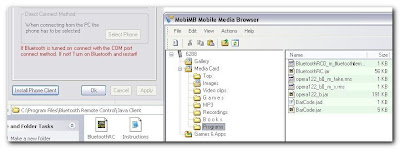
След като MobiMB Mobile Media Browser инсталира Java клиента в вашия телефон-затворете програмата. Обърнете се към вашия телефон и потърсете клиента под име Bluetoth RC. Уверете се, че е инсталиран в телефона ви.
Върнете се към прозореца на Bluetooth Remote Control и изберете сериен COM port = COM6. Защо COM6? Защото на този порт BlueSoleil вижда телефона ми и дефакто по същия порт Bluetooth Remote Control ще го управлява. Всяко съединение машина-телефон се инициализира от телефона и вие сте длъжни да разрешите достъп, чрез бутон от клавиатурата на телефона. Съединението изменя цвета на иконата. От синя става зелена за BlueSoleil и от зелена звезда-икона става жълта съответно за Bluetooth Remote Control.
Съединение на телефон с РС по bluetooth канал

Стартирайте сега Bluetoth RC java приложението инсталирано вече в телефона ви. Посреща ви въпрос "Allow application to use connectivity applications?" и отговорете с Yes. Отговорът превключва на нов прозорец. Следва малка настройка. Спуснете се на "Connect Setting". Превключете от " Direct" на "COM Port" и съхранете изменението. Върнете се и стартирайте "Search". Tелефонът ви ще открие
Bluetooth Dongle и след резонния въпрос да разрешите пред вас ще се разлисти бъдещите приложения от вашия компютър, които ще управлявате. Вашият компютър е готов да се подчинява. Можете да местите мишката директно от телефона си, да разглеждате директории на екрана на телефона (на практика екранът на телефона става мини-десктоп), да извиквате приложения, да рестартирате или гасите машината. На практика аз ползвах само "Mouse Controller" и "Windows". Проверете списъка от програми, които могат да бъдат допълвани на сайта на производителя, в случай, че има липса в "Key Maps". Key Maps e списък с "екзотични" програми.
Bluetoth RC java клиент

Въпрос на интуиция и импровизация от ваша страна-нещата да тръгнат. Не забравяйте, че активирани java-приложенията имат повишени изисквания към системните ресурси на телефона. Te допълнително товарят батерията, а тя от своя страна логично ще пада по-бързо. Батерията се товари още и от Bluetooth приемо-предавателя на телефона. Доколко подобно ДУ ще е функционално за вас, остава да решите сами.
Предоставената информация е с учебна цел и авторът по никакъв начин не носи отговорност за причинени щети или загуба на информация. Ползвайте на ваш риск!

до нови срещи ^.^
31.03.2008 profruit



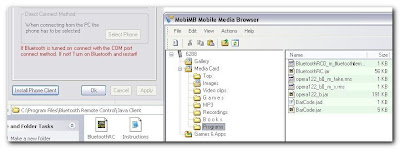


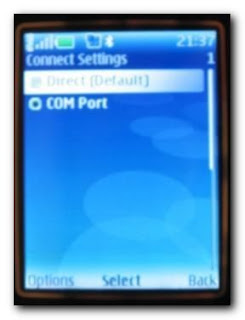











0 Response to "Управление на компютър от GSM телефон"
Публикуване на коментар